电脑经常弹出UAC用户帐户控制窗口的解决方法教程[多图]
教程之家
操作系统
电脑默认开启UAC帐户控制功能,所以在每次进行一些操作时,都会提示用户帐户控制窗口,不少人觉得很麻烦,下面就给大家分享如何关闭UAC用户帐户控制窗口。
解决方法:
1、点击开始菜单,打开运行,输入“gpedit.msc”,单击确定,如图:
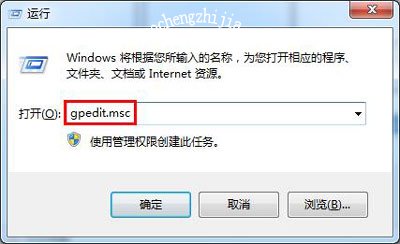
2、依次打开“计算机配置-Windows设置-安全设置-本地策略-安全选项”,找到“用户帐户控制:管理员批准模式中管理员的提升权限提示的行为”,双击打开,如图:
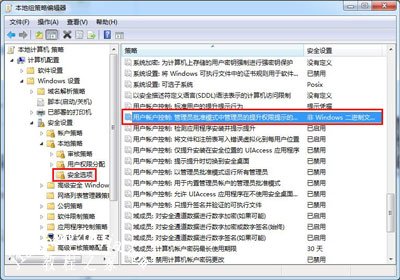
3、选择下拉框中的“不提示,直接提升”,点击确定即可。
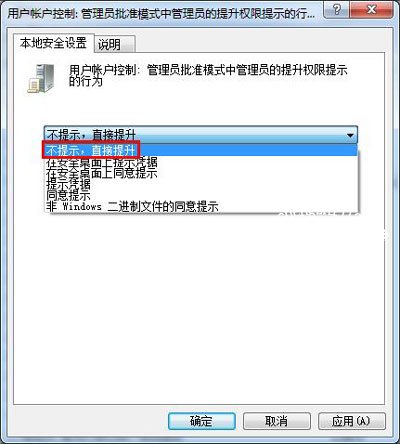
其他电脑问题解答:
打印机无法使用不能正常打印的解决方法
U盘写保护怎么办 电脑解除U盘写保护的方法
电脑上查看WiFi密码的两种操作方法
![笔记本安装win7系统步骤[多图]](https://img.jiaochengzhijia.com/uploadfile/2023/0330/20230330024507811.png@crop@160x90.png)
![如何给电脑重装系统win7[多图]](https://img.jiaochengzhijia.com/uploadfile/2023/0329/20230329223506146.png@crop@160x90.png)

![u盘安装win7系统教程图解[多图]](https://img.jiaochengzhijia.com/uploadfile/2023/0322/20230322061558376.png@crop@160x90.png)
![win7在线重装系统教程[多图]](https://img.jiaochengzhijia.com/uploadfile/2023/0322/20230322010628891.png@crop@160x90.png)
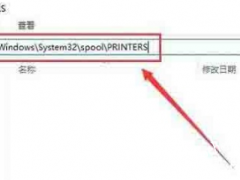
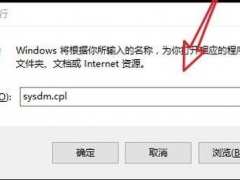
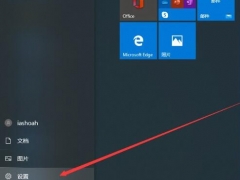
![win10电脑安装360软件后经常崩溃的两种解决方法[多图]](https://img.jiaochengzhijia.com/uploads/allimg/200526/09120B230-0-lp.png@crop@240x180.png)